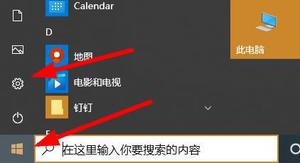Windows10任务栏隐藏教程,如何设置和使用
本文介绍如何隐藏 Windows 任务栏。本文中的说明仅适用于 Windows 10。
- 右键单击任务栏上的任意空白区域,选择“任务栏设置”,然后将“自动隐藏任务栏”开关设置为“开”(蓝色)。
- 通过单击并拖动 Windows 任务栏,将其移至屏幕的顶部、左侧或右侧。
- 要访问隐藏的任务栏,请将鼠标光标移动到任务栏在屏幕上的常用位置。
如何隐藏 Windows 10 任务栏
要在 Windows 10 中暂时禁用任务栏:
1.右键单击任务栏上的任意空白区域,然后选择任务栏设置。
您可以通过单击并拖动 Windows 任务栏将其移动到屏幕的顶部、左侧或右侧。您还可以将任务栏锁定到位。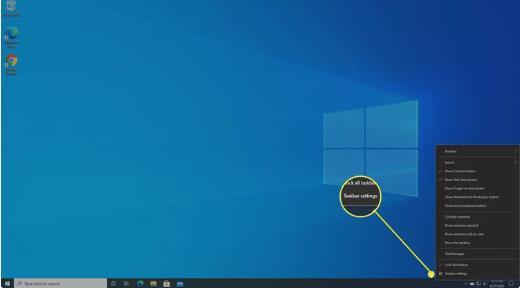
2.将“在桌面模式下自动隐藏任务栏”和“在平板电脑模式下自动隐藏任务栏”下的切换开关设置为“开”(蓝色)。
要在隐藏状态下访问 Windows 任务栏,请将鼠标光标移动到任务栏在屏幕上的常用位置。任务栏应该会自动出现。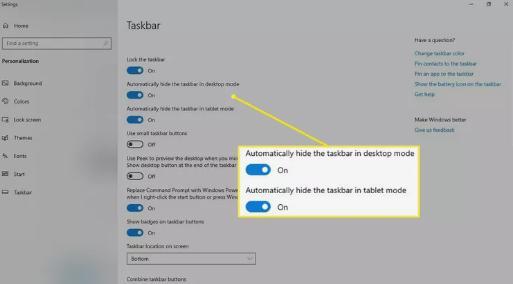
Windows 将属于同一程序的图标分组在一起,但您可以禁用任务栏按钮分组。
什么是 Windows 任务栏?
默认情况下,Windows 任务栏位于屏幕底部,包含 Windows 10 中各种功能和工具的快捷方式。您可以使用快捷方式快速访问您喜爱的应用程序、“开始”菜单、集成搜索字段、显示可用的图标Wi-Fi 网络等等。
虽然它很方便,但有时您可能想在玩游戏或观看视频时隐藏 Windows 任务栏。
以上是 Windows10任务栏隐藏教程,如何设置和使用 的全部内容, 来源链接: utcz.com/dzbk/942338.html